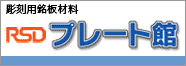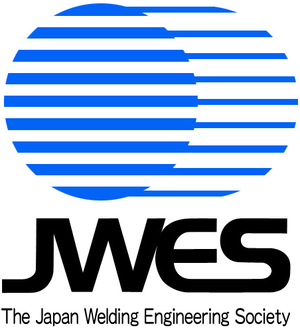■ EzCad2J搭載機の制御用パソコン換装
制御用パソコンを変更する場合は、ドライバ等インストールが必要となるため、適切な対応を行わないと動作しません。ユーザー様において制御用パソコンを変更する場合は、手順に従ってEzCad2Jをセットアッブしてください。
※ 制御用パソコンのHDDまたはSSDのみ交換する場合も、以下の手順で行えます(一部、手順が異なります)。
なお、機体に搭載されている制御用パソコンおよびコントロール基板の種類によってドライバー、セットアップが異なります。間違ったセットアップを使用すると動作しなくなりますので注意してください。
ユーザー様による制御用パソコンの変更の結果につきましては、弊社では保証いたしません。手順に従ってセットアップを進めたとしても動作しない可能性がありますので、予めご了承ください。
動作しない場合は、出張修理対応はできません。センドバック修理扱いとなり、機体を弊社に送っていただく必要があります。またこの場合は、保証期間内であっても保証対象外となり、作業料などの費用が発生します。
換装、セットアップなどの一連の作業につきましては、弊社にお問い合わせいただいてもお答えできませんので、ご了承ください。
■ セットアップについて
生産ロットにより、Windows 7(32 bits)、Windows 10(32 bits)、Windows 10(64 bits)の場合があります。
セットアップは機体ロットにより異なります。シリアルナンバーを確認してください。
セットアップデータについては、機体に付属しているUSBメモリに保存されているものが使用できますが、フォルダ構成、名称が統一されていないため、本説明を適宜読み替えて頂く必要があります。
従いまして、下のセットアップをダウンロードして使用することをお勧めいたします。
RSD-SUNMAX-FL30 / 50
シリアルNo. ~ 21999 セットアップ
シリアルNo. 22000 ~ 22999 セットアップ
シリアルNo. 23000 ~ 24999 セットアップ
シリアルNo. 25000 ~ 29999 セットアップ
シリアルNo. 30000 ~ 36999 セットアップ
シリアルNo. 37000 ~ 46999 セットアップ
シリアルNo. 47000 ~ セットアップ
RSD-SUNMAX-UVZH
シリアルNo. ~ 29999 セットアップ
シリアルNo. 30000 ~ セットアップ
RSD-SUNMAX-RF30
セットアップ一式 (カメラ用ドライバー、カメラ+ベルトコンベア制御用ソフトウェアVDLMなども含みます。PC用のドライバーは付属していません)
※ パスワードがかかっています。
■ セットアップの使用上の注意
Windows10上で解凍すると、"Windows Defender"によって一部ファイルが削除されてしまいます。その他のウィルス検知ソフトウェアなどでも発生する可能性がありますので、注意してください。
対策としては、以下の方法があります。
① Windows10で解凍する場合は、Windows Defenderの「リアルタイム保護」を一時的にOFFにする。
② ウィルス検出用ソフトウェアを導入している場合は、一時的にOFFにする。
③ FL30/50、UVZHの制御用パソコンを使用して解凍する。
※ 上記方法以外にも、機体付属のUSBフラッシュメモリに含まれているEzCad2Jフォルダから直接コピーすることもできます。ただし、機体付属のUSBフラッシュメモリをWindows10パソコンなどに接続した場合、すでにファイルが削除されてしまっている場合がありますので、注意してください。
■ セットアップ手順
※ 下記手順⑤、⑥のドライバ類のインストールは、状況・環境によってはインストールが失敗する場合があります。そうした場合は、Windowsのデバイスドライバー画面で問題がある項目を確認し、「ドライバーの更新」等により、ダウンロードしたドライバを手動でインストールしてください。
① 前提
新しい制御用パソコン(Windows7 32bits または Windows10 32bits、64bits 日本語版)をレーザー加工機に搭載し、すべての接続が正常であることを確認してください。
パソコンを起動して、パソコンの機能が正常に動作することを確認してください。
② セットアッブの解凍
ダウンロードしたファイルを制御用パソコンのデスクトップなどにコピーして解凍してください。
解凍すると「EzCad2J」というフォルダができます。
※ 解凍の際はパスワードが必要です。
③ フォルダの移動
解凍してできた「EzCad2J」フォルダを制御用パソコンに移動してください。 Windows7 / 10 32bits の場合は「C:\Program Files」内に移動してください。
Windows 10 64bits の場合は「C:\Program Files (x86)」内に移動してください。
以下 ディレクトリの表記は32bits OSの場合で記述します。64bits OSの場合は、C:\Progran Files\ を C:\Progran Files (x86)\ と読み替えてください。
④ ショートカットの作成
C:\Progran Files\EzCad2J\EzCad2J.exeのショートカットファイルをデスクトップに作成してください。
⑤ コントローラのドライバのインストール
以下の手順でコントローラのドライバをインストールします。
1. エクスプローラを使用して、C:\Progran Files\EzCad2J\driver\PC Driver\Double Driver フォルダを開きます。
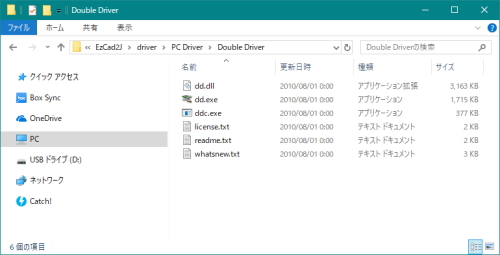
2. フォルダ内の「dd.exe」を管理者として実行します。
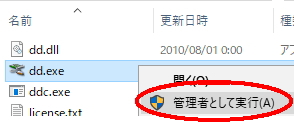
3. Double Driverの画面が表示されたら、「Restore」をクリックします。
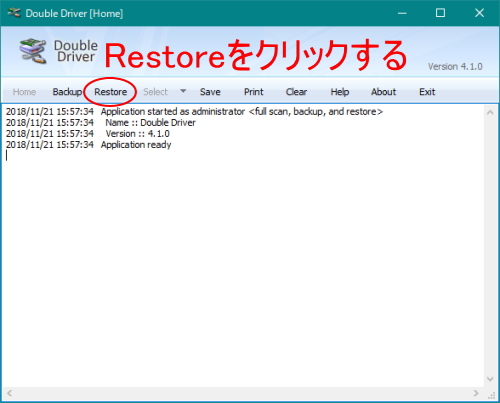
4. Restoreの画面に変化したら、「Locate Backup」をクリックします。
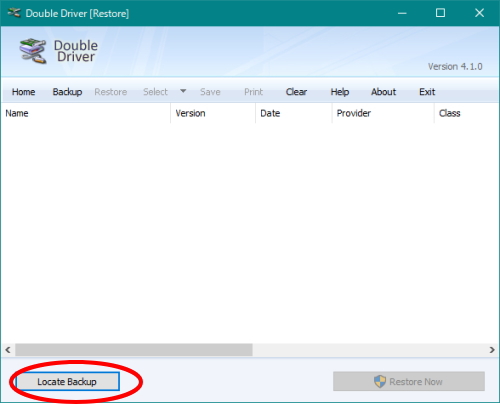
5. 「Other Location」をクリックして選択状態します。
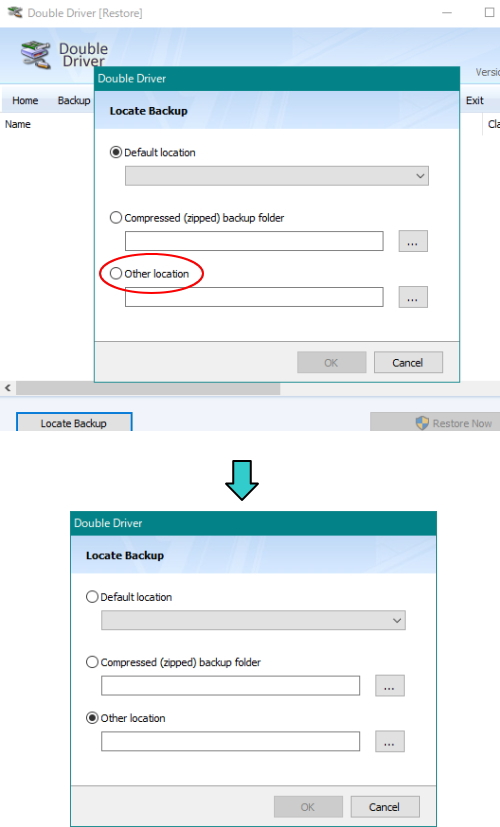
6. 右のボタンをクリックして、フォルダを選択します。フォルダはC:\Progran Files\EzCad2J\driver\PC Driver\PC Driverです。フォルダをクリックして選択状態にしたら、OKをクリックします
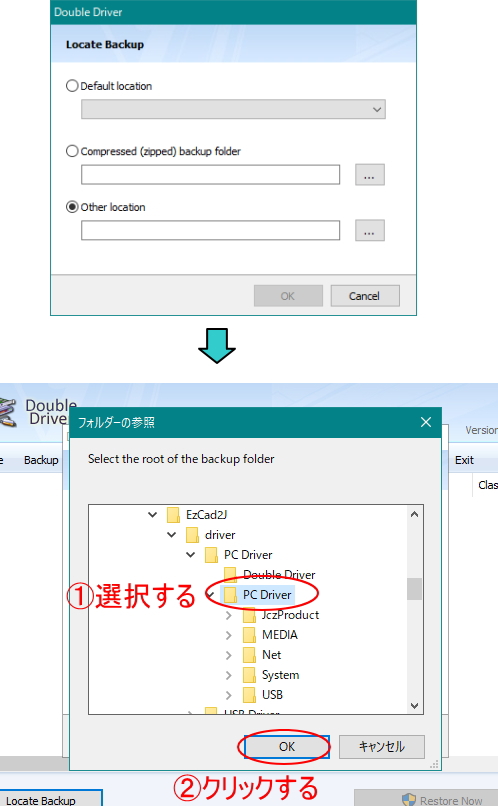
7. OKをクリックすると、ドライバーのリストが表示されます。リストの内容は、セットアッブにより異なります。
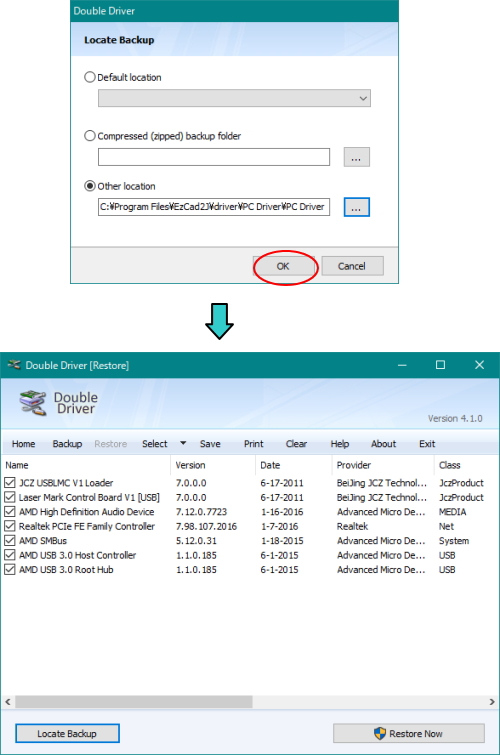
8. リスト内で、Class が「JczProduct」以外のものをクリックして、チェックを外します。
※ パソコン自体は変更せず、HDDまたはSSDのみ変更する場合は、すべてのチェックを入れてください。
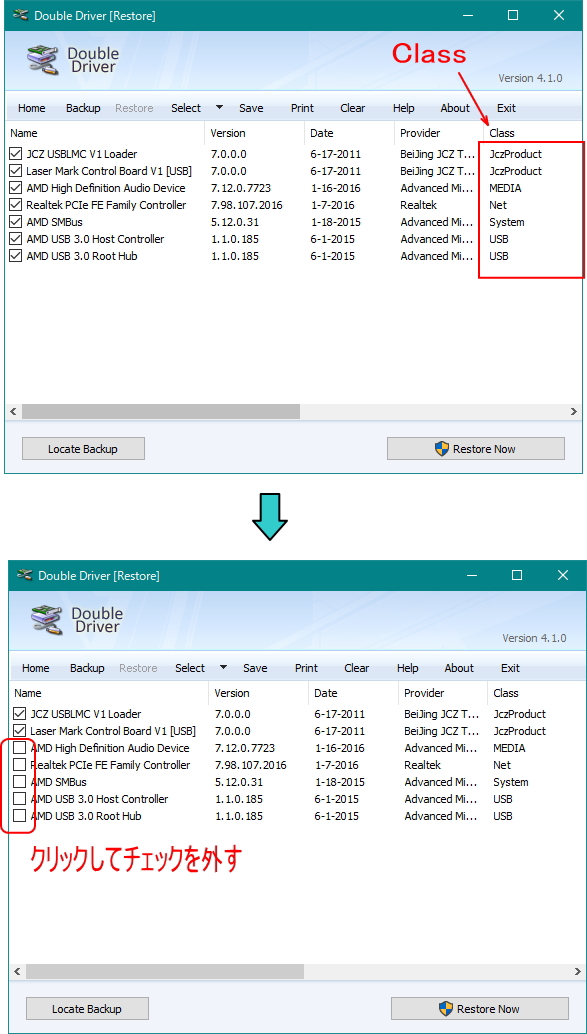
9. 「Restore」をクリックします。
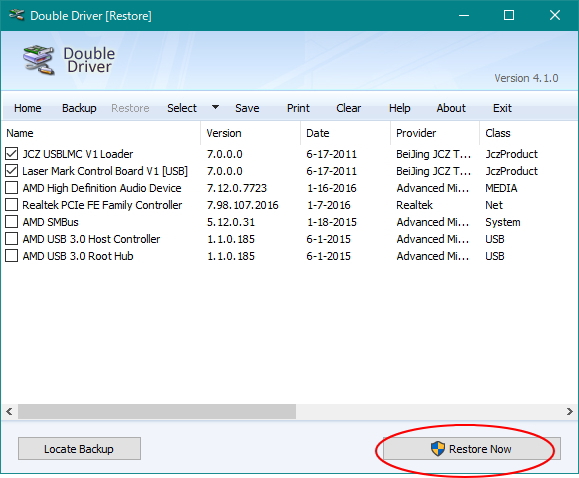
10. ドライバーのインストールが開始するので指示に従ってクリック等を行ってください。
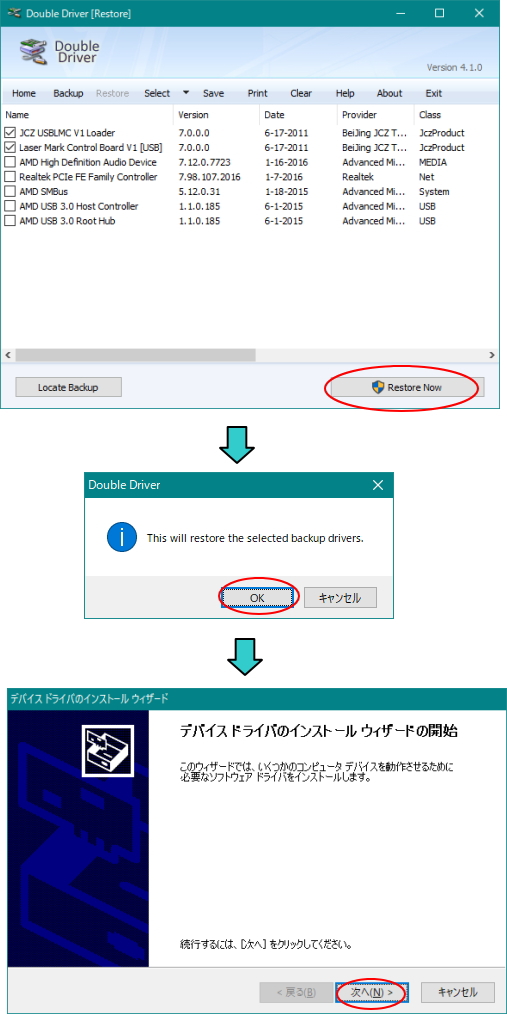
11. ドライバーのインストールが終わるとDouble Driverの画面が表示されるので、Xボタンをクリックして閉じます。
これでコントローラのドライバのインストールは終了です。
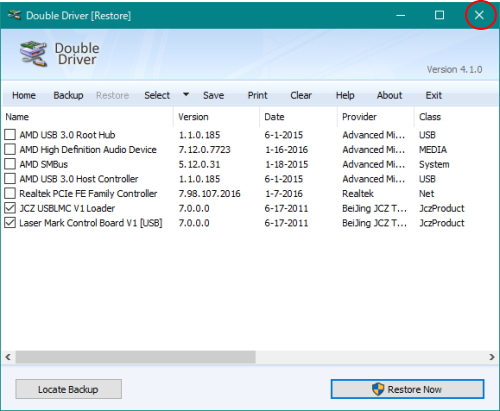
⑥ USBドライバのインストール
以下の手順でUSBドライバをインストールします。
※ 下記説明のフォルダ、ファイルがセットアップに存在しない場合は、行いません。
32 bits OS の場合
1. エクスプローラを使用して、C:\Progran Files\EzCad2J\driver\USB Driver\Win7_32\JCZDriverAllInOneを開きます。
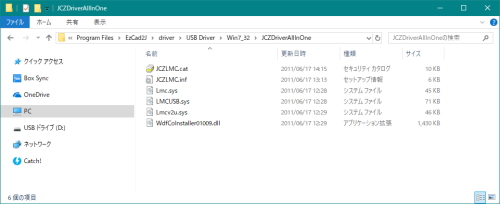
2. フォルダ内にある「LCZLMC.inf」ファイル上で右クリックしてメニューを表示させ、「インストール」をクリックします。
クリックすると、USBドライバーのインストールが始まります。
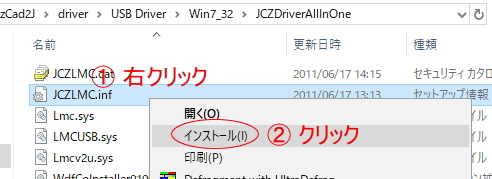
64 bits OS の場合
1. エクスプローラを使用して、C:\Progran Files (x86)\EzCad2J\driver\USB Driver\Win7_32\JCZDriverAllInOneを開きます(フォルダ名が異なる場合があります)。
2. フォルダ内にある「Lmcv2u.inf」ファイル上で右クリックしてメニューを表示させ、「インストール」をクリックします。
クリックすると、USBドライバーのインストールが始まります。
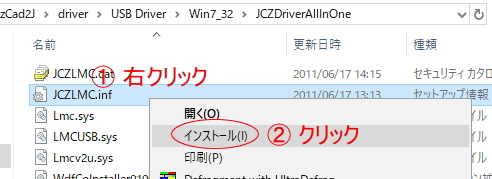
※ 「選択されたINFファイルでは、このインストールの方法はサポートされていません。」というダイアログが出てインストールが失敗する場合、下記の手順を試してください。
① windowsのデバイスマネージャを開いてください。
② ビックリマークの項目があると思いますので、ドライバーのインストール(または更新)を行います。
③ そのとき、ドライバーの場所は、ダウンロード・解凍したデータ内の、「JCZDriverAllInOne」フォルダを指定してください。
これでセットアップは終了です。デスクトップ上に作成したEzCad2Jのショートカットを使用して起動し、動作を確認しください。